使用鼠标的时候滚轮难免会遇到一些问题,这个时候就会需要进行设置,但是有很多的用户不知道win10鼠标滚轮设置在哪,为此我们带来了详细的介绍帮助你们找到滚轮设置。
win10鼠标滚轮设置在哪:
1、首先右击桌面空白处,然后点击“个性化”。
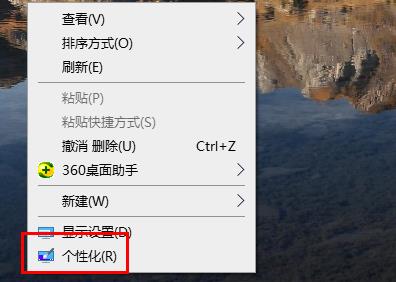
2、然后点击左侧的“主题”随后点击右边的“鼠标光标”。
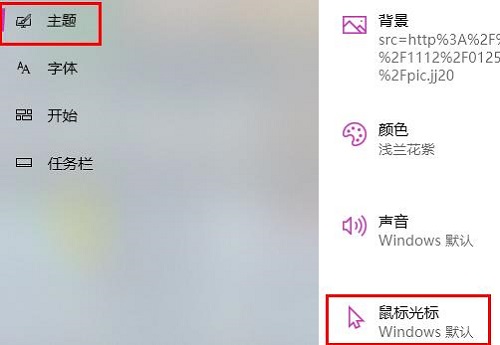
3、之后会进入属性,可以在任务选项栏中看到“滚轮”并点击。
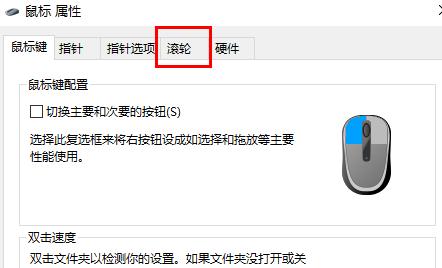
4、最后就可以在滚轮设置中进行相关的设置了。
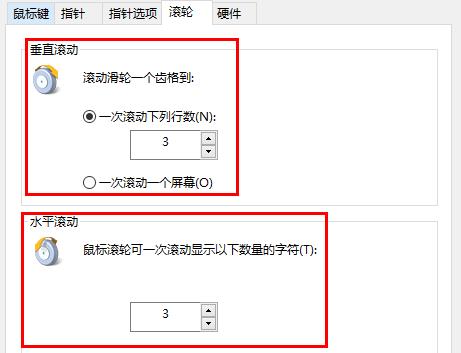
使用鼠标的时候滚轮难免会遇到一些问题,这个时候就会需要进行设置,但是有很多的用户不知道win10鼠标滚轮设置在哪,为此我们带来了详细的介绍帮助你们找到滚轮设置。
1、首先右击桌面空白处,然后点击“个性化”。
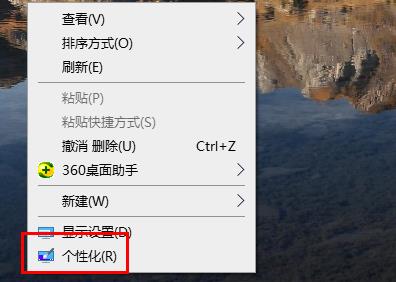
2、然后点击左侧的“主题”随后点击右边的“鼠标光标”。
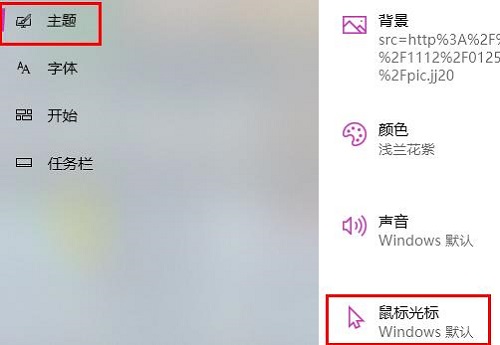
3、之后会进入属性,可以在任务选项栏中看到“滚轮”并点击。
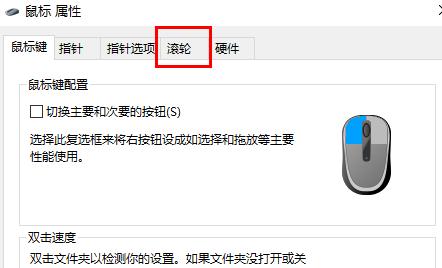
4、最后就可以在滚轮设置中进行相关的设置了。
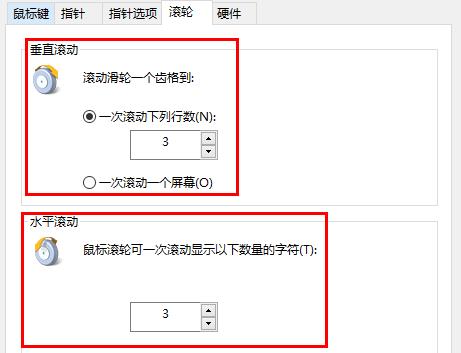
您可能感兴趣的文章
热度
℃
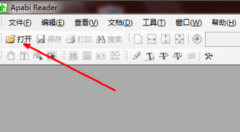
热度
℃
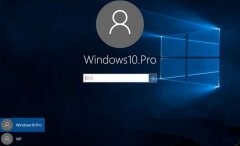
热度
℃

热度
℃
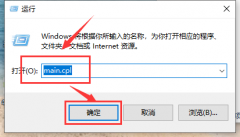
热度
℃
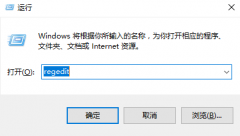
热度
℃

热度
℃
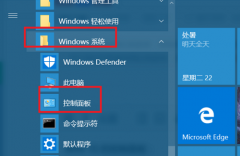
热度
℃
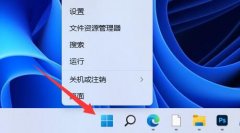
热度
℃
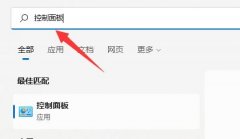
热度
℃
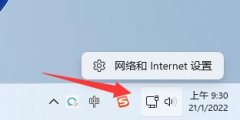
热度
℃

热度
℃

热度
℃

热度
℃
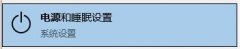
热度
℃
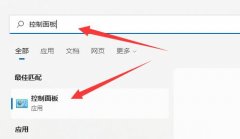
热度
℃
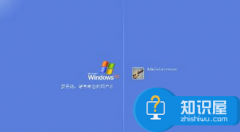
热度
℃
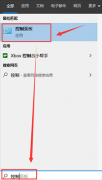
热度
℃
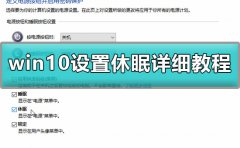
热度
℃
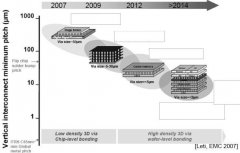
热度
℃

分享至微信,请使用浏览器下方的分享功能
win10鼠标滚轮设置在哪详细介绍
使用鼠标的时候滚轮难免会遇到一些问题,这个时候就会需要进行设置,但是有很多的用户不知道win10鼠标滚轮设置在哪,为此我们带来了详细的介绍帮助你们找到滚轮设置。
长按识别二维码 进入电脑技术网查看详情